독일어 글리치(Glitch)에서 온 전파방해 지지직 효과는 프리미어 프로의 기본 효과 중 웨이브 워프(Wave Warp) 한국어버전 파도 비틀기에 있는 타입 중에 스퀘어라는 일부의 느낌으로 표현할 수 있습니다.
프리미어 프로에서 글씨 하면 모션그래픽 템플릿인데 여기에 내가 원하는 효과와 서식을 스스로 만드는 모션그래픽과 프리셋 차이을 배워봅니다.
웨이브 워프(Wave Warp)는 물결왜곡으로 키프레임없이 쉽게 Wave Width만 70px정도 주면 바로 처리가 됩니다.


각도 방향(Direction)을 90도는 가로, 0도는 세로의 물결 왜곡효과를 적용할 수 있습니다.
모션그래픽과 다른 프리셋은 여러분이 제작한 효과들을 Effects Control에서 fx효과제목에서 우클릭후에 Save preset으로 저장하면 동일한 효과를 다른 트랙의 클립들에게 적용할 수 있는 것이 프리셋입니다. 저장시 Scale옵션을 선택해야 클립의 시작에서 끝까지 쭉~ 반영됩니다.



경찰 무전기 신호음과 지지직 잡음
조진웅님이 열연한 tvN의 시그널에 무전기잡음(Radio Static) 2개를 공유하면서 거기에 어울리는 글리치(Glitch) 효과등을 소개하는 시간을 가져봅니다. 의외로 이런 효과를 원하는 분들이 있어서 시각효과와 효과음을 사용법을 공유합니다.
시그널(Signal)은 어떤 일이 있거나 있을 것이라는 신호를 말한다고 한다. 일반적인 잡음과 불규칛한 점들로 된 전파가잡히지 않는 것은 노이즈(Noise)라고 하지만, 무전기잡음은 Radio Static라고 한다. Glitch는 시스템의 일시적인 오류로 보이는 "지지직"하는 장면을 말한다.
오래된 텔레비전(TV)의 크로마키 이미지를 이용해보세요. 프리미어 프로에서는 Effects 검색에서 Ultra Key를 이용해서 녹색에 Key Color를 적용하고 아래 트랙에 영상을 배치하세요 다음으로 등록되지 않은 티비채널을 돌릴때 나오며 지직하는 노이즈가 포함된 노 시그널(No Signal) 효과영상을 함께 공유합니다.

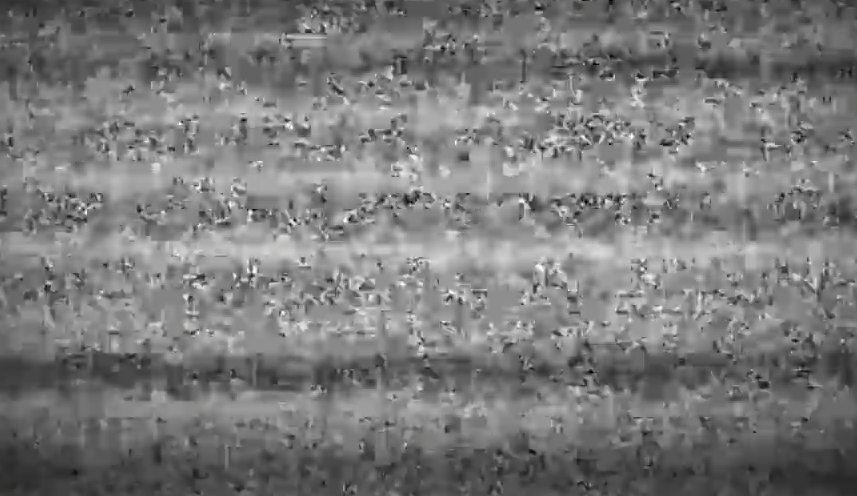
프리셋(Preset)은 무엇인가? 매번 효과를 만들기 싫다면 알아두자!
프리셋은 Effect controls에 사용한 기본적인 효과인 Motion / Opacity 외에 추가적인 Effect를 포함하고 있는 효과를 다른 비디오클립에도 적용할 수 있게 Effect창에 등록하는 것을 말합니다. 아래 파일로 Effect창 우측상단의 햄버거버튼누르고 Import Preset하면 아래 내용을 추가할 수 있습니다.
EC있는 모든 효과를 원하면 프리셋으로 등록할 수 있다. (제한적) >>>> 효과fx 우클릭 Save Preset... > 이름! Scale(클립길이 맞춤)
정리하면, 모션그래픽템플릿은 글씨와 쉐이프를 기준으로 레이어를 생성하고 추가적인 이미지를 포함한 각각의 레이어별로 각기 다른 애니메이션과 효과가 적용된 하나의 시퀀스같은 종합된 모션그래픽의 실체개념으로 전문가들이 사용하는데, 프리셋은 Motion, Opacity 기본효과 외에 특정한 효과들을 반영하여 만든 하나의 비디오(오디오) 클립의 키프레임값을 저장해서, 타임라인 특정 트랙에 있는 어떤 다른 비디오(오디오) 하나의 클립에만 사용할 수 있게하는 제한되고 단편적인 효과 패키지라고 생각하면 될 것입이다.
Effects ≡ 를 누르거나, Presets그룹에서 Import Preset을 누르면 프리셋이 추가된 것을 확인할 수 있습니다.


Next 프리미어 프로의 색상 보정 및교정
Pr 14편 영상의 색상 보정 및 교정(아이폰 촬영 영상 색보정)
프리미어 프로에서 소스로 활용한 영상들은 대부분 캠코더, 스마트폰 등 카메라 렌즈를 통해 촬영한 사진이나 영상은 자체내 자동으로 색을 적절히 자동으로 맞춰주어 색을 보정할 필요는 없다
oztv.tistory.com
'Premiere Pro [Pr]' 카테고리의 다른 글
| Pr 11편 프리미어 프로 Mask기법(2종)-얼큰 효과, 모자이크, 음성변조 (6) | 2025.04.21 |
|---|---|
| Pr 12편 잉크 트랜지션-트랙매트키(Track Matte Key) (1) | 2025.04.21 |
| Pr 14편 Lumetri Color 색상보정(아이폰 촬영 영상 색보정) (8) | 2025.04.21 |
| Pr 5-1편 비디오 위치, 크기, 회전, 투명도, Nest 중첩, 모션그래픽템플릿1 (0) | 2025.04.19 |
| Pr 6편 키프레임(Keyframe) 애니메이션 기초 (5) | 2025.04.19 |








